Handleiding (Verzender Ontvanger)
|
|
|
- Christian van de Velden
- 8 jaren geleden
- Aantal bezoeken:
Transcriptie
1 Handleiding (Verzender Ontvanger) Anachron B.V. Steven Nijholt & Maarten Wiggers Version: 1.1 Status: Released
2 Inhoud 1. Over dit document List of changes Scope Registratie Controle op registratie Als support bekijken of de klant wel of niet geregistreerd is op InvoicePortal Workflow: Als verzender bekijken of de klant wel of niet geregistreerd is op InvoicePortal Workflow: Als verzender de ontvanger een registratie uitnodiging versturen Als klant registreren: Workflow: Inloggen adres is gebruikersnaam adres voor inloggen niet bekend bij gebruiker adres voor inloggen niet bekend bij InvoicePortal Wachtwoord vergeten Taal instellen adres wijzigen Workflow: Wachtwoord wijzigen Workflow: Nieuw wachtwoord aanvragen Taal voor Account op InvoicePortal wijzigen Workflow: Koppelen / Ontkoppelen Twee verschillende geregistreerde accounts koppelen (twee verschillende actieve InvoicePortal accounts) Workflow: Facturen van verschillende verzenders/b.v.`s in een ontvangersaccount: (werkt alleen bij hetzelfde ontvanger adres) Workflow: Ontkoppelen Workflow: Account van klant ontkoppelen als verzender. (Account verwijderen) Workflow:
3 5. (Factuur) notificatie en Bijlagen Bijlagen toevoegen voor alle factuur notificaties vanuit het verzendersprofiel(alleen support) Workflow: Verzender doet aanpassing (alleen voor ongeregistreerde ontvanger) Workflow: Ontvanger doet aanpassing (alleen voor geregistreerde ontvanger) Workflow: adres wijzigen van debiteur als verzender Workflow: wel/niet in Afleverkanalen Taal in Mailcontact Ondertekening (footer) in mails namens verzender Workflow: Documenten Doorsturen / Herzenden Workflow: Downloaden Workflow: Meerdere adres invoeren voor een klant Workflow:
4 1. Over dit document 1.1 List of changes Versie Datum Omschrijving Status Auteur Initiële versie Draft Steven Nijholt Typo s, Nieuwe Draft Steven Nijholt hoofdstukken aangepast Draft Steven Nijholt Registratie Draft Steven Nijholt aangepast , 6.4 Draft Steven Nijholt aangemaakt , 8, 8.1, 8.2 Draft Steven Nijholt aangemaakt , 9.x Draft Steven Nijholt aangemaakt, 4.1, 4.2 aangevuld Typo s; 6.6, 6.7, Draft Maarten Wiggers 7.3 aangemaakt; 3.5, 4.1.1, 4.2.1, 4.4, H6 (IIF), 7.2 aangepast Eerste release. Released Maarten Wiggers H8&9 verwijderd. Typo s Typo`s, Labels, enz. Draft Steven Nijholt, Jeanet Driesens 1.2 Scope De scope van dit document is het gebruik van de Verzender en de Ontvanger. Het is een algemene handleiding voor InvoicePortal. 3
5 2. Registratie 2.1. Controle op registratie Als er problemen met inloggen zijn is het belangrijk dat er is gecontroleerd of de ontvanger geregistreerd is of niet. Geregistreerd betekent dat de ontvanger een Geregistreerd account heeft op InvoicePortal Als support bekijken of de klant wel of niet geregistreerd is op InvoicePortal. Inloggen > Ontvangers (of Inloggen als verzender > Ontvangers) Voer hier een van de zoek velden in en zoek de klant op. Als er een vinkje staat bij Account dan wil dat zeggen dat de klant een account heeft. Via het adres wat vermeld staat kan de klant een nieuw wachtwoord aanvragen. Het wachtwoord zal worden verstuurd naar dat adres. Het adres kan eventueel gewijzigd worden na aanmelden via Account > Mijn account Indien er geen vinkje bij Account staat zal de klant zich eerst moeten registreren Workflow: Inloggen > Ontvangers > [zoek klant via zoekveld] > Vinkje betekent Account 2.3. Als verzender bekijken of de klant wel of niet geregistreerd is op InvoicePortal. Inloggen > Ontvangers Voer hier een van de zoek velden in en zoek de klant op. Als er een vinkje staat bij Account dan wil dat zeggen dat de klant een account heeft. Indien de ontvanger zijn wachtwoord kwijt is kan de ontvanger via het adres wat vermeld staat een nieuw wachtwoord aanvragen. Het wachtwoord zal worden verstuurd naar dat adres. Het adres kan eventueel gewijzigd worden na aanmelden via Account > Mijn account Indien er geen vinkje bij Account staat zal de klant zich eerst moeten registreren Workflow: Inloggen > Ontvangers > [zoek klant via zoekveld] > Vinkje betekent Account Als verzender de ontvanger een registratie uitnodiging versturen. -Nog niet beschikbaar Als klant registreren: Als klant kunt u zich registreren via elke nieuwe factuur die u vanuit InvoicePortal ontvangt of ontvangen heeft na 9 nov In de factuur die u ontvangt staat een knopje Bekijk Document. Zodra u hierop klikt zal u worden doorgestuurd naar uw internet browser. U komt nu op de pagina van InvoicePortal. Indien het knopje Bekijk document niet zichtbaar is of niet werkt kunt u de link onder aan de in uw internet browser kopiëren. Let op dat u alle 3 regels kopieert. (van t/m... == ) Rechtsboven in de pagina kunt u zich registreren via de knop: Registreren Na het invullen van uw gegevens heeft u een account en kan u als klant inloggen via de ingevulde gegevens. Nu heeft u toegang tot alle facturen die in het verleden verstuurd zijn door Ingis en vanaf 9 november via InvoicePortal. Indien u na het klikken van de knop Bekijk Document en op de InvoicePortal pagina alleen een Login knop ziet, dan is uw adres waarnaar de is verstuurd reeds bekend bij InvoicePortal en heeft u mogelijk al een geregistreerd account. Als u na het klikken van de knop op de algemene inlogpagina terecht komt en niet op de overzicht pagina van uw factuur dan kunt u de link onderin uw mail volledig kopiëren in uw browser. 4
6 Workflow: [ ] > Bekijk document > [doorgestuurd naar browser] > Registreer en word lid van InvoicePortal > Gegevens invullen > Registreer 3. Inloggen Gebruikers kunnen inloggen via de inlogpagina van InvoicePortal of via de factuur die de gebruiker ontvangen heeft in zijn adres is gebruikersnaam In InvoicePortal is het adres de gebruikersnaam van de gebruiker. In Ingis gebruikte men een gebruikersnaam zoals hierna vermeld: xxxx_xxxx of xxx_xxxx In InvoicePortal zal het adres uit het Ingis account gebruikt moeten worden adres voor inloggen niet bekend bij gebruiker Ontvanger: Als het adres niet bekend is, kan deze opgevraagd worden bij de verzender van de facturen. Het adres dat gebruikt moet worden voor inloggen op de portal is meestal gelijk aan het adres waarop de ontvanger zijn facturen ontvangt. Verzender: Neem contact op met InvoicePortal Support adres voor inloggen niet bekend bij InvoicePortal Indien de gebruiker een melding krijgt dat het adres niet bekend is, kan deze opgevraagd worden bij de verzender van de facturen Wachtwoord vergeten Indien de gebruiker zijn wachtwoord vergeten is, kan deze opgevraagd worden via de wachtwoord vergeten optie op de inlogpagina onder de invoer velden Taal instellen Op de Portal kan de taal ingesteld worden rechtsboven in het venster. InvoicePortal is in de volgende talen beschikbaar. Nederlands Engels Frans Duits Litouws adres wijzigen Een adres is te wijzigen via de accountinstellingen. Zodra het adres gewijzigd is zullen facturen ook verzonden worden naar dit adres. Ook voor het inloggen moet het aangepaste adres gebruikt worden Workflow: Login > Account > Mijn account > adres wijzigen > [Invullen] > adres wijzigen > [ adres bevestigen in de ] 5
7 Let op! : Als u als verzender via webservice of HTTP Post bestanden aanlevert gebruik makend van uw adres (en niet met uw oude Ingis login) en uw adres wijzigt in de portal, dan moet u uw adres voor aanleveren ook aanpassen. (Ook in Carwise, Truckvision, Exact, enz.) 3.7. Wachtwoord wijzigen Gebruikers kunnen het wachtwoord van het account wijzigen via de account instellingen. Verzenders die aanleveren met het adres en het wachtwoord wijzigen moeten er rekening mee houden dat het wachtwoord voor het aanleveren ook aangepast is Workflow: Login > Account > Mijn account > Wachtwoord wijzigen > [Invullen] > Wachtwoord wijzigen Let op! : Als u als verzender met uw adres (en niet uw oude Ingis login) via webservice of HTTP Post bestanden aanlevert en uw wachtwoord wijzigt in de portal, dan moet u uw wachtwoord voor aanleveren ook aanpassen (ook in Carwise, Truckvision, Exact, enz.) Nieuw wachtwoord aanvragen Als gebruiker van InvoicePortal kunt u alleen een nieuw wachtwoord aanvragen indien beschikt over een InvoicePortal (of Ingis) account. Een nieuw wachtwoord is aan te vragen via de wachtwoord vergeten functie op de inlog pagina. Bent u uw wachtwoord vergeten?" Verzenders die aanleveren via Webservice of HTTP Post en daarbij gebruik maken van het adres (en niet de oude Ingis login) moeten het aangepaste wachtwoord ook aanpassen in het programma waarmee u facturen naar InvoicePortal upload (bv. Carwise, Exact, Truckvision, enz.). Voor ontvangers: Indien u inloggegevens heeft ontvangen van de verzender van uw facturen maar deze nog nooit heeft geactiveerd, dan zullen de gegevens niet meer werken. Dit heeft betrekking op alle inlog codes die niet zijn opgebouwd uit een adres en een wachtwoord Taal voor Account op InvoicePortal wijzigen U kunt de standaardtaal voor het gebruik in InvoicePortal aanpassen door dit in uw account te wijzigen. Let op: dit is alleen de taal waarin de InvoicePortal website zich aan u toont! Voor de taal die in de mails wordt gebruikt zie paragraaf Workflow: Login > Account > Mijn account > Voorkeuren > Taal Indien u alleen voor de duur van uw huidige sessie op InvoicePortal de taal wilt wijzigen kunt u dat direct rechtsboven aan in het venster doen (zie 3.5). 4. Koppelen / Ontkoppelen 4.1. Twee verschillende geregistreerde accounts koppelen (twee verschillende actieve InvoicePortal accounts) Het is mogelijk twee verschillende accounts te koppelen. De accounts moeten geactiveerd/geregistreerd zijn op InvoicePortal. U moet minimaal eenmaal hebben ingelogd met beide accounts. Belangrijk: Log in met het account dat u wilt gebruiken als hoofd account. 6
8 Ga vervolgens naar Account en klik op Toegang. Klik vervolgens op Koppel een extra account aan uw portaal. Vul nu het adres/gebruikersnaam en wachtwoord in van het account die u wilt koppelen. Klik vervolgens op Koppel account. Uw account is nu gekoppeld Workflow: Login met hoofdaccount > Account > Koppelen > Koppel een extra account aan uw portaal > [vul gegevens van te koppelen account in] > Koppel account 4.2. Facturen van verschillende verzenders/b.v.`s in een ontvangersaccount: (werkt alleen bij hetzelfde ontvanger adres) Het is mogelijk om de facturen van verschillende verzenders te ontvangen en te zien in een account. U kunt dat op de volgende manier koppelen. Open de factuur die u in uw heeft ontvangen van de verzender die u wilt koppelen aan het account die u al heeft. Klik op het knopje Bekijk Document. Zodra u hierop klikt wordt u doorgestuurd naar uw internet browser. Indien het knopje Bekijk document niet zichtbaar is of niet werkt kunt u de link onderaan de in uw internet browser kopiëren. Let op dat u alle 3 regels kopieert. (van t/m... == ) U komt nu op de pagina van InvoicePortal. Rechtsboven in de pagina klikt u op de knop Login. Uw adres is reeds ingevuld. Vul uw wachtwoord in en zet een vinkje bij Koppel documenten... Na bevestigen ziet u uw facturen van de verschillende verzenders in de portal Workflow: Open de factuur > Bekijk document [doorgestuurd naar browser] > Login > Vul uw wachtwoord in en zet een vinkje bij Koppel documenten... > Inloggen 4.3. Ontkoppelen Als gebruiker van InvoicePortal is het mogelijk gekoppelde accounts te verwijderen. Ontkoppelen wil zeggen dat de facturen die aan het gekoppelde account hangen niet meer vanaf het huidige account zichtbaar zullen zijn. De facturen gaan niet verloren. Nieuwe facturen voor het ontkoppelde account zullen worden verstuurd naar het adres wat bekend is bij de verzender van de facturen. Opnieuw koppelen kan via elke nieuwe factuur voor het ontkoppelde account. Om opnieuw te koppelen kunt u hoofdstuk 4.1) en 4.2) raadplegen Workflow: Account > Koppelen > [ontvanger/verzender] Ontkoppelen 4.4. Account van klant ontkoppelen als verzender. (Account verwijderen) Als verzender kunt u de registratie van de klant ongedaan maken indien de klant dit wenst. Let op! Wij adviseren deze actie alleen in overeenstemming met de klant te doen. Verwijderde accounts kunnen wel weer opnieuw aangemeld worden maar dit kan irritatie bij de klant opleveren Workflow: [Inloggen] > Ontvangers > [klantnummer] klikken > Registratie ongedaan maken 7
9 5. (Factuur) notificatie en Bijlagen Standaard verstuurt een verzender geen bijlagen zoals PDF of UBL met met het notificeren van haar klanten. Dit is veranderd toen Ingis InvoicePortal werd. Dit kan door InvoicePortal Support aangepast worden naar onderstaande mogelijkheden. Mogelijke factuur notificatie instellingen zijn: met directe link naar het document o ontvanger hoeft niet in te loggen om de factuur te zien, maar kan wel inloggen als deze een account heeft heeft om historische facturen te bekijken. met (optionele) documentbijlagen: o PDF o UBL 2.0 o IIF Let op dat er een extra instelling geadviseerd is! Veel servers mogen geen bijlagen zoals PDF ontvangen. Klanten kunnen door deze instelling mogelijk geen factuurnotificatie ontvangen. Indien dit het geval moet de verzender deze voor die specifieke klant terug zetten naar met directe link naar het document (zie 5.2) Ook kan de verzender het adres voor Bounces instellen. Indien de factuur notificatie niet afgeleverd kan worden zal de verzender een ontvangen met een bericht dat de factuur notificatie niet afgeleverd kon worden. Hierop kan de verzender actie ondernemen. Instelling kan gedaan worden onder: Account > Instellingen > Contact gegevens > adres voor Bounces Echter is het wel mogelijk dit weer in te stellen. Er is een aantal configuratie mogelijkheden. 5.1) Bijlagen toevoegen voor alle factuur notificaties vanuit verzenders profiel 5.2) Verzender doet aanpassing (alleen voor ongeregistreerde klant) 5.3) Ontvanger doet aanpassing (alleen voor geregistreerde klant) 5.1. Bijlagen toevoegen voor alle factuur notificaties vanuit het verzendersprofiel(alleen support) Alleen support kan deze instelling doen. Deze instelling zal voor alle ontvangers binnen het verzenders profiel gelden, tenzij de verzender of ontvanger zelf met een handmatige actie uitvoert zoals beschreven in 5.2 of Workflow: Login > Verzenders > [zoek verzender] > klik verzenders ID > Instellingen aansluiting & verwerking > Notificatie s versturen Aanvinken > [kies gewenste instelling] Opties bij met (optionele) documentbijlagen > PDF, UBL, IIF 5.2. Verzender doet aanpassing (alleen voor ongeregistreerde ontvanger) Deze aanpassing kan door de verzender zelf gedaan worden. De verzender kan zelf een notificatie instelling doen per ontvanger. Dit zal geen invloed hebben op andere ontvangers Workflow: Login > Ontvangers > klantnr. > afleverkanaal > kies > [kies gewenste instelling] Opties bij met (optionele) documentbijlagen > PDF, UBL, IIF 8
10 5.3. Ontvanger doet aanpassing (alleen voor geregistreerde ontvanger) Deze aanpassing moet door de ontvanger zelf gedaan worden. De ontvanger kan zelf een notificatie instelling doen per ontvangersaccount. (Dit zal gelden voor alle onderliggende accounts.) Workflow: Login > Account > Mijn account > Voorkeuren [kies gewenste instelling] Opties bij met (optionele) documentbijlagen > PDF, UBL, IIF adres wijzigen van debiteur als verzender Als verzender kunt u in bepaalde gevallen een adres van uw debiteur wijzigen. Voor een klant die een geregistreerd account heeft op InvoicePortal kunt u het adres niet wijzigen. U kan bij tabblad Ontvangers zien of de klant een account heeft (vinkje is wel een account). Voor klanten die geen account hebben kunt u het adres aanpassen in uw boekhoud/factuur systeem. Zodra u een nieuwe factuur voor de klant aanlevert zullen we het adres automatisch aanpassen naar het nieuwe adres. Indien u geen adres mee geeft in de bestanden die u ons aanlevert (xml), dan moet u het adres aanpassen in InvoicePortal Workflow: Login > Ontvangers > [klantnummer] klikken > adres vullen in vak adres wel/niet in Afleverkanalen Indien het veld Afleverkanalen niet gevuld is zal de standaard manier van verzenden worden genomen. De standaard manier van verzenden wil zeggen dat de instelling uit het verzendersaccount zal worden gebruikt voor het afhandelen van facturen. Dit geldt tenzij de ontvanger zelf een andere instelling heeft geconfigureerd in zijn account. (Zie 6.3) 1. Aanlevering door verzender XML + PDF bestanden 2. Verwerking start 3. Is er een afleverkanaal (Basware, Digipoort, OB10, enz) ingesteld? 3.1. Ja; ga naar stap 07 (de factuur zal worden afgeleverd bij afleverkanaal) 3.2. Nee; zie stap Check of de ontvanger een InvoicePortal account heeft 4.1. Ja; ga naar stap 07. (Het adres van het account zal worden gebruikt voor notificatie) 4.2. Nee; zie stap Bestaat het adres bij in InvoicePortal? 5.1. Ja; ga naar stap Nee; dan vullen we het adres in de portal en versturen we de factuur naar dat adres. Het adres voor de ontvanger in de aanleverde XML wordt gebruikt. - Indien het adres leeg is zal het adres wat bekend is in InvoicePortal gebruikt worden. - (Indien er geen adres in de XML staat leveren we de factuur af op het adres wat bij ons bekend is. Indien er niets bekend is zullen we de factuur alleen in InvoicePortal laden en niet versturen) 6. Is deze anders dan wat bekend is voor een ontvanger in het profiel van deze ontvanger? 6.1. Ja, dan wordt deze aangepast naar het adres wat de verzender aanlevert 6.2. Nee, Volgende stap Bestand zal worden verwerkt 9
11 5.6. Taal in Mailcontact De taal van een door InvoicePortal verstuurde wordt bepaald aan de hand van onderstaande lijst in aflopende prioriteit: 1. Taal ingevuld door de Ontvanger in eigen profiel (alleen als het om een aan uw klant als Ontvanger gaat). 2. Taal ingevuld door de Verzender in XML. 3. Taal ingevuld door de Verzender in "Account - Instellingen - Contact details" Ondertekening (footer) in mails namens verzender De gegevens die getoond worden in de ondertekening van de s die uit naam van de verzender naar ontvangers worden verzonden zijn aan te passen in de Portal Workflow: Login > Account > Instellingen > ondertekening > [gewenste wijzigingen invullen] > Wijzigingen opslaan Door te klikken op de link Bekijk ondertekening kan u zien hoe de footer getoond wordt. Het logo dat onder Bedrijfsgegevens > Bedrijfslogo is geladen wordt hierbij meegenomen. Er is ook een extra veld voor vrije tekst. 6. Documenten 6.1. Doorsturen / Herzenden De verzender en ontvanger kunnen documenten opnieuw versturen via naar een zelf gekozen adres en selecteren welke bijlage er meegestuurd moet worden Workflow: Login > Documenten > [document(en) selecteren] > Verzenden per Indien de verzender een document doorstuurt naar een adres, dan kan de ontvanger zich onder dit adres registreren (zie hoofdstuk 2.5). Deze optie is niet mogelijk indien de ontvanger een factuur doorstuurt Downloaden De verzender en ontvanger kunnen een of meerdere documenten downloaden van InvoicePortal. Bij het selecteren van meer als een document zal er een.zip bestand worden gegenereerd. Facturen zijn in de volgende formaten te downloaden. PDF UBL 2.0 IIF Excel Workflow: Login > Documenten > [document(en) selecteren] > Klik op gewenste download formaat. Bij het selecteren van alle documenten worden alleen de op dat moment in het scherm getoonde facturen geselecteerd. Dit betreft dus niet al de facturen in uw account. 10
12 6.3. Meerdere adres invoeren voor een klant. Het is mogelijk om als verzender tot 5 adressen voor een ontvanger in te voeren. Houd er wel rekening mee dat deze weer allemaal worden overschreven indien er in een volgend XML-bestand een of meerdere adressen worden aangeboden. Op InvoicePortal onder Ontvangers wordt elk adres gescheiden door een enter Workflow: Login > Ontvangers > [klantnummer klikken] > Klantgegevens > adres In het XML-bestand moeten adressen door een komma (, ) of puntkomma ( ; ) gescheiden worden (zie 8.2). 11
Handleiding Order2Cash
 Handleiding Order2Cash Inhoud Order2Cash...3 Persoonlijke online omgeving...3 Geen account...4 Inloggen...5 Koppelen / Ontkoppelen...6 2 Order2Cash Uw facturen ontvangt u digitaal via Order2Cash. Binnen
Handleiding Order2Cash Inhoud Order2Cash...3 Persoonlijke online omgeving...3 Geen account...4 Inloggen...5 Koppelen / Ontkoppelen...6 2 Order2Cash Uw facturen ontvangt u digitaal via Order2Cash. Binnen
Gebruikers handleiding Brugge Printshop webshop
 Gebruikers handleiding Brugge Printshop webshop Gebruikers handleiding Brugge Printshop webshop... 1 Inleiding... 3 Inloggen... 4 Wachtwoord vergeten... 4 Gebruikersnaam vergeten... 5 Nog geen klant?...
Gebruikers handleiding Brugge Printshop webshop Gebruikers handleiding Brugge Printshop webshop... 1 Inleiding... 3 Inloggen... 4 Wachtwoord vergeten... 4 Gebruikersnaam vergeten... 5 Nog geen klant?...
Handleiding. Z factuur Archief
 Handleiding Z factuur Archief INHOUDSOPGAVE 1. DASHBOARD... 3 1.1. Inloggen... 3 Inloggegevens vergeten... 3 1.2. Mogelijkheden Dashboard... 3 Instellingen, Abonnement Info en Adressenboek... 3 Facturen
Handleiding Z factuur Archief INHOUDSOPGAVE 1. DASHBOARD... 3 1.1. Inloggen... 3 Inloggegevens vergeten... 3 1.2. Mogelijkheden Dashboard... 3 Instellingen, Abonnement Info en Adressenboek... 3 Facturen
Handleiding Faxdiensten
 Handleiding Faxdiensten Auteur: Marketing Datum: 01-10-2014 Versie: 2.0 Aantal bladen: 12 Nummer: 1018 2 P a g i n a Inhoud 1. Inleiding... 3 2. Beheer E-Fax IN- en E-Fax OUT-diensten... 4 3. E-Fax-overzicht...
Handleiding Faxdiensten Auteur: Marketing Datum: 01-10-2014 Versie: 2.0 Aantal bladen: 12 Nummer: 1018 2 P a g i n a Inhoud 1. Inleiding... 3 2. Beheer E-Fax IN- en E-Fax OUT-diensten... 4 3. E-Fax-overzicht...
Handleiding App installatie en beheerportal
 Handleiding App installatie en beheerportal Inhoud 1. De App installeren en activeren via de SEOshop App store... 2 2. Testen of de koppeling correct is geconfigureerd... 5 3. Inloggen beheerportal...
Handleiding App installatie en beheerportal Inhoud 1. De App installeren en activeren via de SEOshop App store... 2 2. Testen of de koppeling correct is geconfigureerd... 5 3. Inloggen beheerportal...
ZorgMail Secure e-mail
 ZorgMail Secure e-mail 2014 ENOVATION B.V. Alle rechten voorbehouden. Niets uit deze uitgave mag worden openbaar gemaakt of verveelvoudigd, opgeslagen in een data verwerkend systeem of uitgezonden in enige
ZorgMail Secure e-mail 2014 ENOVATION B.V. Alle rechten voorbehouden. Niets uit deze uitgave mag worden openbaar gemaakt of verveelvoudigd, opgeslagen in een data verwerkend systeem of uitgezonden in enige
Invoice Portal. Handleiding
 Invoice Portal Handleiding Inhoud Invoice Portal... 3 Activerings e-mail... 3 Account activeren... 4 Inloggen Invoice Portal... 4 Facturenscherm... 5 Selectiemogelijkheden... 6 Enkelvoudige downloads...
Invoice Portal Handleiding Inhoud Invoice Portal... 3 Activerings e-mail... 3 Account activeren... 4 Inloggen Invoice Portal... 4 Facturenscherm... 5 Selectiemogelijkheden... 6 Enkelvoudige downloads...
Cliënten handleiding PwC Client Portal
 Cliënten handleiding PwC Client Portal Mei 2011 (1) 1. Portal van de cliënt Deze beschrijving gaat ervan uit dat u beschikt over inloggegevens voor de portal en over de url van de portal website. Als u
Cliënten handleiding PwC Client Portal Mei 2011 (1) 1. Portal van de cliënt Deze beschrijving gaat ervan uit dat u beschikt over inloggegevens voor de portal en over de url van de portal website. Als u
HANDLEIDING SERVICEDESKPORTAL
 HANDLEIDING SERVICEDESKPORTAL SCHOUW INFORMATISERING B.V. 11-10-2018 HANDLEIDING SERVICEDESKPORTAL Schouw Informatisering B.V. behoudt zich het recht voor veranderingen in deze publicatie te allen tijde
HANDLEIDING SERVICEDESKPORTAL SCHOUW INFORMATISERING B.V. 11-10-2018 HANDLEIDING SERVICEDESKPORTAL Schouw Informatisering B.V. behoudt zich het recht voor veranderingen in deze publicatie te allen tijde
Handleiding Employ UrenOnline Opdrachtgevers
 Handleiding Employ UrenOnline Opdrachtgevers Versie 1.5 mei 2013 Pagina 1 van 15 Inhoudsopgave 1. Inloggen in Employ UrenOnline 4 2. Instellingen binnen Employ UrenOnline 6 2.1 Contactpersonen 6 2.2 Projecten
Handleiding Employ UrenOnline Opdrachtgevers Versie 1.5 mei 2013 Pagina 1 van 15 Inhoudsopgave 1. Inloggen in Employ UrenOnline 4 2. Instellingen binnen Employ UrenOnline 6 2.1 Contactpersonen 6 2.2 Projecten
Handleiding Ingis. Afnemer. Ontvanger van facturen. februari 2010. Initiatief van
 Handleiding Ingis Afnemer Ontvanger van facturen februari 2010 INHOUDSOPGAVE 1 INLEIDING EN OPZET VAN DE HANDLEIDING... 3 2 ONTVANGER INGIS FACTUREN... 4 2.1 Ondersteunde Browsers... 4 2.2 Inloggen op
Handleiding Ingis Afnemer Ontvanger van facturen februari 2010 INHOUDSOPGAVE 1 INLEIDING EN OPZET VAN DE HANDLEIDING... 3 2 ONTVANGER INGIS FACTUREN... 4 2.1 Ondersteunde Browsers... 4 2.2 Inloggen op
Voordat u gebruik kunt maken van ZorgMail in KraamZorgCompleet, zijn een aantal instellingen nodig:
 Hoofdstuk 1 ZorgMail instellen en gebruiken Vanuit KraamZorgCompleet is het voortaan mogelijk om via ZorgMail beveiligd te communiceren met andere partijen in de zorg, mits zij ook zijn aangesloten bij
Hoofdstuk 1 ZorgMail instellen en gebruiken Vanuit KraamZorgCompleet is het voortaan mogelijk om via ZorgMail beveiligd te communiceren met andere partijen in de zorg, mits zij ook zijn aangesloten bij
PARTIJOPGAVE NAKTUINBOUW
 PARTIJOPGAVE NAKTUINBOUW HANDLEIDING In het kort Deze handleiding helpt u om stapsgewijs uw partijopgave te doen. Mochten er nog vragen zijn naar aanleiding van deze handleiding, dan kunt u altijd telefonisch
PARTIJOPGAVE NAKTUINBOUW HANDLEIDING In het kort Deze handleiding helpt u om stapsgewijs uw partijopgave te doen. Mochten er nog vragen zijn naar aanleiding van deze handleiding, dan kunt u altijd telefonisch
Automatische conversie banknummers naar het IBAN formaat
 Automatische conversie banknummers naar het IBAN formaat Sdu Advocatensupport Sdu Uitgevers www.scherpinsupport.nl september 2013 1 Inhoudsopgave Overzicht... 3 Converteren banknummers... 3 Rapport maken...
Automatische conversie banknummers naar het IBAN formaat Sdu Advocatensupport Sdu Uitgevers www.scherpinsupport.nl september 2013 1 Inhoudsopgave Overzicht... 3 Converteren banknummers... 3 Rapport maken...
HANDLEIDING VOOR BEHEERDERS
 HANDLEIDING VOOR BEHEERDERS HANDLEIDING VOOR BEHEERDERS U kunt u aanmelden bij go2ubl door klant worden aan te klikken en de volgende gegevens in te vullen. Nadat wij uw aanmelding ontvangen hebben, maken
HANDLEIDING VOOR BEHEERDERS HANDLEIDING VOOR BEHEERDERS U kunt u aanmelden bij go2ubl door klant worden aan te klikken en de volgende gegevens in te vullen. Nadat wij uw aanmelding ontvangen hebben, maken
Toelichting locatieregister Wie maakt gebruik van het locatieregister? Hoe werkt de autorisatielink?... 2
 Handleiding SNF locatieregister (versie 05-2019) Inhoudsopgave Toelichting locatieregister... 2 Wie maakt gebruik van het locatieregister?... 2 Hoe werkt de autorisatielink?... 2 Wat is de link naar het
Handleiding SNF locatieregister (versie 05-2019) Inhoudsopgave Toelichting locatieregister... 2 Wie maakt gebruik van het locatieregister?... 2 Hoe werkt de autorisatielink?... 2 Wat is de link naar het
Handleiding gebruik Citymail
 Handleiding gebruik Citymail Versie : 4.0.1 Jaar : 2014 Auteur : Citymail BV / Charly Traarbach Citymail BV Copyright 1 Citymail BV, Nederland 2014 Niets uit dit document mag worden vermenigvuldigd en/of
Handleiding gebruik Citymail Versie : 4.0.1 Jaar : 2014 Auteur : Citymail BV / Charly Traarbach Citymail BV Copyright 1 Citymail BV, Nederland 2014 Niets uit dit document mag worden vermenigvuldigd en/of
Inloggen...2. Wachtwoord vergeten?...4. Aanmaken Gebruiker Mijn Atletiek...5. Rechten geven aan de Gebruiker...6. Een Gebruiker verwijderen...
 Handleiding Mijn Atletiek Inhoudsopgave Inloggen...2 Wachtwoord vergeten?...4 Aanmaken Gebruiker Mijn Atletiek...5 Rechten geven aan de Gebruiker...6 Een Gebruiker verwijderen...6 Rapportages inzien...7
Handleiding Mijn Atletiek Inhoudsopgave Inloggen...2 Wachtwoord vergeten?...4 Aanmaken Gebruiker Mijn Atletiek...5 Rechten geven aan de Gebruiker...6 Een Gebruiker verwijderen...6 Rapportages inzien...7
HANDLEIDING TEAMPAGINA S MIJNCLUB.NU
 HANDLEIDING TEAMPAGINA S MIJNCLUB.NU INHOUD INLEIDING... 2 De account... 2 Inloggen... 2 GEBRUIKERS MENU... 3 MIJN TEAM... 4 Bewerk team... 4 Spelers... 6 Wedstrijden... 7 Gespeelde wedstrijden... 8 Nog
HANDLEIDING TEAMPAGINA S MIJNCLUB.NU INHOUD INLEIDING... 2 De account... 2 Inloggen... 2 GEBRUIKERS MENU... 3 MIJN TEAM... 4 Bewerk team... 4 Spelers... 6 Wedstrijden... 7 Gespeelde wedstrijden... 8 Nog
Berichtenbox. Auteur : Rakesh Poeran Datum : 19 mei 2015 Versie : 2014.5 Documentnaam : Berichtenbox
 Berichtenbox Auteur : Rakesh Poeran Datum : 19 mei 2015 Versie : 2014.5 Documentnaam : Berichtenbox Inhoud 1. Inleiding 3 2. Inloggen op de berichtenbox 4 3. Lay-out van de berichtenbox 6 3.1 Linker menu
Berichtenbox Auteur : Rakesh Poeran Datum : 19 mei 2015 Versie : 2014.5 Documentnaam : Berichtenbox Inhoud 1. Inleiding 3 2. Inloggen op de berichtenbox 4 3. Lay-out van de berichtenbox 6 3.1 Linker menu
Handleiding Simon. 5 juni Schouw Informatisering B.V. Danny Cevaal. Versienummer 1.0
 Handleiding Simon 5 juni 2015 Schouw Informatisering B.V. Danny Cevaal Versienummer 1.0 2 Schouw Informatisering BV. behoudt zich het recht voor veranderingen in deze publicatie te allen tijde uit te voeren.
Handleiding Simon 5 juni 2015 Schouw Informatisering B.V. Danny Cevaal Versienummer 1.0 2 Schouw Informatisering BV. behoudt zich het recht voor veranderingen in deze publicatie te allen tijde uit te voeren.
handleiding 2008/2009
 handleiding 2008/2009 Online digitale foto s plaatsen en delen met familie en vrienden INHOUD Hoofdstuk 1 1.1 Aanmelden 2 1.2 Album aanmaken 2 1.2.1 Klassiek foto s plaatsen 2 1.2.2 Geavanceerd foto s
handleiding 2008/2009 Online digitale foto s plaatsen en delen met familie en vrienden INHOUD Hoofdstuk 1 1.1 Aanmelden 2 1.2 Album aanmaken 2 1.2.1 Klassiek foto s plaatsen 2 1.2.2 Geavanceerd foto s
Gebruikshandleiding. Downloadsite van de Rabo OmniKassa
 Gebruikshandleiding Downloadsite van de Rabo OmniKassa Inhoud 1. INLEIDING... 3 2. TOEGANGSBEHEER... 4 2.1 INLOGPAGINA... 4 2.2 WIJZIGEN WACHTWOORD BIJ EERSTE MAAL INLOGGEN... 5 2.3 WACHTWOORD VERGETEN
Gebruikshandleiding Downloadsite van de Rabo OmniKassa Inhoud 1. INLEIDING... 3 2. TOEGANGSBEHEER... 4 2.1 INLOGPAGINA... 4 2.2 WIJZIGEN WACHTWOORD BIJ EERSTE MAAL INLOGGEN... 5 2.3 WACHTWOORD VERGETEN
Stappenplan gebruik Ouders/Verzorgers
 Stappenplan gebruik Ouders/Verzorgers Handleiding gebruik Mijnschoolinfo Schoolmedewerkers v 29.7.2014 1 Inhoud 1. Activeren van Mijnschoolinfo als ouder... 3 2. Wachtwoord kwijt of wijzigen... 3 2.1 Wachtwoord
Stappenplan gebruik Ouders/Verzorgers Handleiding gebruik Mijnschoolinfo Schoolmedewerkers v 29.7.2014 1 Inhoud 1. Activeren van Mijnschoolinfo als ouder... 3 2. Wachtwoord kwijt of wijzigen... 3 2.1 Wachtwoord
Registreren patiëntportaal nieuwe website Huisartsenpraktijk Baarlo
 1 Stap-voor-stap handleiding Registreren patiëntportaal nieuwe website Huisartsenpraktijk Baarlo 1. Ga naar de nieuwe website: huisartsenpraktijkbaarlo.uwartsonline.nl 2. Klik op de knop Inloggen. 3. Klik
1 Stap-voor-stap handleiding Registreren patiëntportaal nieuwe website Huisartsenpraktijk Baarlo 1. Ga naar de nieuwe website: huisartsenpraktijkbaarlo.uwartsonline.nl 2. Klik op de knop Inloggen. 3. Klik
HANDLEIDING VOOR BEHEERDERS
 HANDLEIDING VOOR BEHEERDERS HANDLEIDING VOOR BEHEERDERS Nadat u bent aangemeld bij go2ubl kunt u binnen enkele minuten aan de slag. Als beheerder kunt u uw eigen gegevens inzien en uw cliënten beheren
HANDLEIDING VOOR BEHEERDERS HANDLEIDING VOOR BEHEERDERS Nadat u bent aangemeld bij go2ubl kunt u binnen enkele minuten aan de slag. Als beheerder kunt u uw eigen gegevens inzien en uw cliënten beheren
HANDLEIDING VOOR TOEGANGSBEHEER
 HANDLEIDING VOOR TOEGANGSBEHEER Inhoudsopgave Introductie Toegangsbeheer Afschermen van een specifieke polis Activeren toegangsbeheer Uw toegang Toegang voor uw medewerkers Medewerkers beheren INTRODUCTIE
HANDLEIDING VOOR TOEGANGSBEHEER Inhoudsopgave Introductie Toegangsbeheer Afschermen van een specifieke polis Activeren toegangsbeheer Uw toegang Toegang voor uw medewerkers Medewerkers beheren INTRODUCTIE
Handleiding voor MaxRes van MaxMind Technologies
 Handleiding voor MaxRes van MaxMind Technologies 2 MaxRes Backoffice Overzicht In deze handleiding vindt u een uitgebreide uitleg over de backoffice van MaxRes. Per tabblad zal besproken worden welke opties
Handleiding voor MaxRes van MaxMind Technologies 2 MaxRes Backoffice Overzicht In deze handleiding vindt u een uitgebreide uitleg over de backoffice van MaxRes. Per tabblad zal besproken worden welke opties
Handleiding spitsfactuur imuis Online.
 Handleiding spitsfactuur imuis Online. 1. Inloggen imuis Online. Log in op: https://inloggen.mondtadviesgroep.nl/imuis_net/inlogscherm.aspx Of via http://www.mondtadviesgroep.nl/ (rechtsboven Inloggen
Handleiding spitsfactuur imuis Online. 1. Inloggen imuis Online. Log in op: https://inloggen.mondtadviesgroep.nl/imuis_net/inlogscherm.aspx Of via http://www.mondtadviesgroep.nl/ (rechtsboven Inloggen
Inhoud. Instructie Taken uitvoeren in het Supplier Portal. Handleiding Vendorlink
 Handleiding Vendorlink Inhoud Quick reference card: Inloggen op het Supplier Portal... 2 Stap 1: Een wachtwoord instellen... 3 Stap 2: Inloggen op het Supplier Portal... 5 Quick reference card:... 6 Stap
Handleiding Vendorlink Inhoud Quick reference card: Inloggen op het Supplier Portal... 2 Stap 1: Een wachtwoord instellen... 3 Stap 2: Inloggen op het Supplier Portal... 5 Quick reference card:... 6 Stap
Handleiding voor het presenteren van uw kunstwerken op www.kunstinlochem.nl
 Handleiding voor het presenteren van uw kunstwerken op www.kunstinlochem.nl Tip: print deze handleiding uit! Als deelnemer aan de kunstroute kunt u uw kunstaanbod presenteren op de website van kunst in
Handleiding voor het presenteren van uw kunstwerken op www.kunstinlochem.nl Tip: print deze handleiding uit! Als deelnemer aan de kunstroute kunt u uw kunstaanbod presenteren op de website van kunst in
Handleiding GlobeTrace Lite CMS V1.0
 GlobeTrace Lite App Dit is een handleiding voor het gebruik van het GlobeTrace Lite CMS. De GlobeTrace Lite App en het achterliggende systeem is volledig gratis te gebruiken. Mocht u vragen hebben over
GlobeTrace Lite App Dit is een handleiding voor het gebruik van het GlobeTrace Lite CMS. De GlobeTrace Lite App en het achterliggende systeem is volledig gratis te gebruiken. Mocht u vragen hebben over
HANDLEIDING ADVIES.TEVREDEN.NL
 HANDLEIDING ADVIES.TEVREDEN.NL Adfiz Freemium Pagina 1 van 14 Inhoudsopgave Inloggen Advies.tevreden.nl... 3 Wijzig uw wachtwoord... 4 Dashboard... 5 Rapportcijfers... 5 Toon resultaten van:... 5 Bekijk
HANDLEIDING ADVIES.TEVREDEN.NL Adfiz Freemium Pagina 1 van 14 Inhoudsopgave Inloggen Advies.tevreden.nl... 3 Wijzig uw wachtwoord... 4 Dashboard... 5 Rapportcijfers... 5 Toon resultaten van:... 5 Bekijk
Ariba Supplier Self-Registation
 Over dit document Wanneer uw bedrijf geselecteerd is als Elia leverancier, wordt het geregistreerd in het Elia systeem zodat een bestelbon kan uitgestuurd worden. De eerste stap is dat u zich aanmeldt
Over dit document Wanneer uw bedrijf geselecteerd is als Elia leverancier, wordt het geregistreerd in het Elia systeem zodat een bestelbon kan uitgestuurd worden. De eerste stap is dat u zich aanmeldt
Berichtenbox. Auteur : Rakesh Poeran Datum : 16 juli 2015 Versie : 2014.6 Documentnaam : Berichtenbox
 Berichtenbox Auteur : Rakesh Poeran Datum : 16 juli 2015 Versie : 2014.6 Documentnaam : Berichtenbox Inhoud 1. Inleiding 3 2. Inloggen op de berichtenbox 4 3. Lay-out van de berichtenbox 6 3.1 Linker menu
Berichtenbox Auteur : Rakesh Poeran Datum : 16 juli 2015 Versie : 2014.6 Documentnaam : Berichtenbox Inhoud 1. Inleiding 3 2. Inloggen op de berichtenbox 4 3. Lay-out van de berichtenbox 6 3.1 Linker menu
Handleiding aanpassen en verzenden adressen en nieuwsbrieven
 Handleiding aanpassen en verzenden Emailadressen en nieuwsbrieven Auteur: Richard Gankema Datum: 23-12-2012 Versie: 0.2 Inhoudsopgave 1 Inleiding...3 2 Inloggen...4 3 Mutatie emailadressen bestand...5
Handleiding aanpassen en verzenden Emailadressen en nieuwsbrieven Auteur: Richard Gankema Datum: 23-12-2012 Versie: 0.2 Inhoudsopgave 1 Inleiding...3 2 Inloggen...4 3 Mutatie emailadressen bestand...5
eservice Gebruikershandleiding eservice Gebruikershandleiding v1.0 Pagina 1
 eservice Gebruikershandleiding eservice Gebruikershandleiding v1.0 Pagina 1 Inhoud Inhoud... 2 Maak een nieuwe gebruiker aan... 3 Registreer een machine... 8 Nieuwe tellerstand doorgeven... 11 Nieuwe bestelling
eservice Gebruikershandleiding eservice Gebruikershandleiding v1.0 Pagina 1 Inhoud Inhoud... 2 Maak een nieuwe gebruiker aan... 3 Registreer een machine... 8 Nieuwe tellerstand doorgeven... 11 Nieuwe bestelling
Starthandleiding voor administrator
 Deze starthandleiding is bedoeld voor administrators van sportclubs die Team-in-Touch willen gaan gebruiken. Met deze handleiding kunt u een eerste begin maken met het beheren van uw teams, de clubinformatie
Deze starthandleiding is bedoeld voor administrators van sportclubs die Team-in-Touch willen gaan gebruiken. Met deze handleiding kunt u een eerste begin maken met het beheren van uw teams, de clubinformatie
Gebruik Self-service applicatie
 Gebruik Self-service applicatie Algemene informatie Met de applicatie Self-service heeft u de mogelijkheid om zelf diverse beheertaken uit te voeren voor uw relatie. Aan de hand van o.a. de hoeveelheid
Gebruik Self-service applicatie Algemene informatie Met de applicatie Self-service heeft u de mogelijkheid om zelf diverse beheertaken uit te voeren voor uw relatie. Aan de hand van o.a. de hoeveelheid
Een SMS versturen via Spryng
 Een SMS versturen via Spryng 23/05/2014 Mireille Devriese, Karlien Hollanders, Stijn De Jaeger Gebruikershandleiding Versienummer software : 47 Revisienummer handleiding : 1 Datum: 23 mei 2014 Adres Corilus
Een SMS versturen via Spryng 23/05/2014 Mireille Devriese, Karlien Hollanders, Stijn De Jaeger Gebruikershandleiding Versienummer software : 47 Revisienummer handleiding : 1 Datum: 23 mei 2014 Adres Corilus
Handleiding. Installatie / Configuratie E-mail
 Handleiding Installatie / Configuratie E-mail Heeft u na het lezen van deze handleiding nog vragen? Neem dan contact op met onze telefonische helpdesk op 020 430 90 33 of per email op helpdesk@ezorg.nl.
Handleiding Installatie / Configuratie E-mail Heeft u na het lezen van deze handleiding nog vragen? Neem dan contact op met onze telefonische helpdesk op 020 430 90 33 of per email op helpdesk@ezorg.nl.
Handleiding GRAS. (Gebruikers registratie activiteiten systeem) Digitale tool voor het aanmelden van kinderen voor het naschoolse aanbod op school
 Handleiding GRAS (Gebruikers registratie activiteiten systeem) Digitale tool voor het aanmelden van kinderen voor het naschoolse aanbod op school December 2016 Inhoudsopgave Inhoudsopgave... 2 1. Account
Handleiding GRAS (Gebruikers registratie activiteiten systeem) Digitale tool voor het aanmelden van kinderen voor het naschoolse aanbod op school December 2016 Inhoudsopgave Inhoudsopgave... 2 1. Account
Gebruikershandleiding
 Gebruikershandleiding Versie 1.3 / 22 april 2016 Inhoud 1. Welkom bij Grant Manager... 3 2. Inloggen... 4 3. Handleiding en wachtwoord wijzigen... 6 4. Tijd schrijven... 7 5. Kosten en uitgaven... 12 6.
Gebruikershandleiding Versie 1.3 / 22 april 2016 Inhoud 1. Welkom bij Grant Manager... 3 2. Inloggen... 4 3. Handleiding en wachtwoord wijzigen... 6 4. Tijd schrijven... 7 5. Kosten en uitgaven... 12 6.
Toelichting locatieregister Wie maakt gebruik van het locatieregister? Hoe werkt de autorisatielink?... 2
 Handleiding SNF locatieregister Inhoudsopgave Toelichting locatieregister... 2 Wie maakt gebruik van het locatieregister?... 2 Hoe werkt de autorisatielink?... 2 Wat is de link naar het locatieregister?...
Handleiding SNF locatieregister Inhoudsopgave Toelichting locatieregister... 2 Wie maakt gebruik van het locatieregister?... 2 Hoe werkt de autorisatielink?... 2 Wat is de link naar het locatieregister?...
Welkom bij Digicel Online Top Up
 1 Welkom bij Digicel Online Top Up Welkom en bedankt voor het kiezen van Digicel Online Top Up, de snelste en gemakkelijkste manier om top up te versturen naar landen in de Caribische regio. Onze website
1 Welkom bij Digicel Online Top Up Welkom en bedankt voor het kiezen van Digicel Online Top Up, de snelste en gemakkelijkste manier om top up te versturen naar landen in de Caribische regio. Onze website
Organisator. Handleiding. Amersfoortse School Sport Kampioenschappen
 Organisator Handleiding Amersfoortse School Sport Kampioenschappen Contactpersoon: Martijn Faber Website: www.mrwebsites.nl E-mail: info@mrwebsites.nl 1 Inleiding Voor u ligt de handleiding voor organisatoren
Organisator Handleiding Amersfoortse School Sport Kampioenschappen Contactpersoon: Martijn Faber Website: www.mrwebsites.nl E-mail: info@mrwebsites.nl 1 Inleiding Voor u ligt de handleiding voor organisatoren
Handleiding MyUnifiedPost
 Handleiding MyUnifiedPost Welkom in de papierloze wereld van MyUnifiedPost! Deel I: Registratie- en activatieprocedure Versie Datum laatste update 2.0 27 november 2009 Inhoud 1. Ik heb nog geen account
Handleiding MyUnifiedPost Welkom in de papierloze wereld van MyUnifiedPost! Deel I: Registratie- en activatieprocedure Versie Datum laatste update 2.0 27 november 2009 Inhoud 1. Ik heb nog geen account
Handleiding helpdesk. Datum: 08-10-2014 Versie: 1.0 Auteur: Inge van Sark
 Datum: 08-10-2014 Versie: 1.0 Auteur: Inge van Sark Inhoudsopgave Inhoudsopgave... 2 1. Beheer helpdesk... 3 1.1. Settings... 3 1.2. Applicaties... 4 1.3. Prioriteiten... 5 1.4. Gebruik mailtemplates...
Datum: 08-10-2014 Versie: 1.0 Auteur: Inge van Sark Inhoudsopgave Inhoudsopgave... 2 1. Beheer helpdesk... 3 1.1. Settings... 3 1.2. Applicaties... 4 1.3. Prioriteiten... 5 1.4. Gebruik mailtemplates...
TIP: Op elke pagina in SalarOnline vindt u een tekst ballon met?, zodra u hierop klikt krijgt u de help voor de betreffende pagina.
 Welkom bij SalarOnline Van uw accountant heeft u een link per e-mail ontvangen. Zodra u op de link klikt krijgt u een wizard. In deze wizard moet u uw gebruikersnaam, wachtwoord en subdomein opgeven. Op
Welkom bij SalarOnline Van uw accountant heeft u een link per e-mail ontvangen. Zodra u op de link klikt krijgt u een wizard. In deze wizard moet u uw gebruikersnaam, wachtwoord en subdomein opgeven. Op
Handleiding Mijn Keurmerk Keurmerk Zelfstandigen Zonder Personeel in de Zorg
 Handleiding Mijn Keurmerk Keurmerk Zelfstandigen Zonder Personeel in de Zorg Inhoudsopgave 1 Inleiding... 3 2 Aanmelden... 4 2.1 Bedrijfsgegevens... 4 2.2 Persoonsgegevens... 5 2.3 Beroepsgegevens... 5
Handleiding Mijn Keurmerk Keurmerk Zelfstandigen Zonder Personeel in de Zorg Inhoudsopgave 1 Inleiding... 3 2 Aanmelden... 4 2.1 Bedrijfsgegevens... 4 2.2 Persoonsgegevens... 5 2.3 Beroepsgegevens... 5
INFORMATIEF. Handleiding Persoonlijke klantensite. www.hekkertautogroep.nl. info@hekkertautogroep.nl
 Als klant van Hekkert Autogroep heeft u via uw persoonlijke klantensite te allen tijde toegang tot uw klant en autogegevens. U kunt uw gegevens hier bekijken door met uw aanmeldgegevens in te loggen op
Als klant van Hekkert Autogroep heeft u via uw persoonlijke klantensite te allen tijde toegang tot uw klant en autogegevens. U kunt uw gegevens hier bekijken door met uw aanmeldgegevens in te loggen op
NL handleiding online aanvragen en bestellen producten 3D Worknet
 NL handleiding online aanvragen en bestellen producten 3D Worknet Deze handleiding geeft een uitgebreide uitleg over het online aanvragen en bestellen van 3D geprinte producten bij 3D Worknet. Registreren
NL handleiding online aanvragen en bestellen producten 3D Worknet Deze handleiding geeft een uitgebreide uitleg over het online aanvragen en bestellen van 3D geprinte producten bij 3D Worknet. Registreren
Gebruikershandleiding Web boeking Van Duuren my.vanduuren.com. Versie 2.0
 Gebruikershandleiding Web boeking Van Duuren my.vanduuren.com Versie 2.0 1. Registratie en inloggen Voor u ligt de handleiding voor de Track & Trace en web boeking omgeving van Van Duuren Districenters.
Gebruikershandleiding Web boeking Van Duuren my.vanduuren.com Versie 2.0 1. Registratie en inloggen Voor u ligt de handleiding voor de Track & Trace en web boeking omgeving van Van Duuren Districenters.
Handleiding Employ UrenOnline Werknemers
 Handleiding Employ UrenOnline Werknemers Versie 1.5 mei 2013 Pagina 1 van 9 Inhoudsopgave 1. Inloggen in Employ UrenOnline 4 2. Uren invoeren 6 3. Overige functionaliteiten Employ UrenOnline 9 4. Contactgegevens
Handleiding Employ UrenOnline Werknemers Versie 1.5 mei 2013 Pagina 1 van 9 Inhoudsopgave 1. Inloggen in Employ UrenOnline 4 2. Uren invoeren 6 3. Overige functionaliteiten Employ UrenOnline 9 4. Contactgegevens
Gebruikershandleiding Web boeking Van Duuren my.vanduuren.com. Versie 1.1
 Gebruikershandleiding Web boeking Van Duuren my.vanduuren.com Versie 1.1 1. Registratie en inloggen Voor u ligt de handleiding voor de Track & Trace en web boeking omgeving van Van Duuren Districenters.
Gebruikershandleiding Web boeking Van Duuren my.vanduuren.com Versie 1.1 1. Registratie en inloggen Voor u ligt de handleiding voor de Track & Trace en web boeking omgeving van Van Duuren Districenters.
Instructie RFM modules
 Instructie RFM module Introductie RFM staat voor Registratie Flow Module. De RFM module vormt de basis voor een aantal nieuwe modules binnen equse Indicate: - Calamiteiten - Klachten - Kindermishandeling
Instructie RFM module Introductie RFM staat voor Registratie Flow Module. De RFM module vormt de basis voor een aantal nieuwe modules binnen equse Indicate: - Calamiteiten - Klachten - Kindermishandeling
Rapportages instellen
 Versie 2.0 Introductie In Finchline is het mogelijk om over de ingestelde widgets (grafische weergaven) een rapportage te ontvangen en versturen in PDF of Excel. In deze handleiding komen alle opties,
Versie 2.0 Introductie In Finchline is het mogelijk om over de ingestelde widgets (grafische weergaven) een rapportage te ontvangen en versturen in PDF of Excel. In deze handleiding komen alle opties,
HRM-Reviews Reviews Handleiding voor PZ
 HRM-Reviews Reviews Handleiding voor PZ In deze uitgebreide handleiding vindt u instructies om met Reviews in the Cloud aan de slag te gaan. U kunt deze handleiding ook downloaden (PDF). TIP: De navigatie
HRM-Reviews Reviews Handleiding voor PZ In deze uitgebreide handleiding vindt u instructies om met Reviews in the Cloud aan de slag te gaan. U kunt deze handleiding ook downloaden (PDF). TIP: De navigatie
Tetra Portaal Handleiding
 Tetra Portaal Handleiding Release Tetra B.V. 18-03-2015 Inhoudsopgave 1 Inloggen 3 1.1 Algemeen............................................... 3 1.2 Inloggen via Bricks Huisarts.....................................
Tetra Portaal Handleiding Release Tetra B.V. 18-03-2015 Inhoudsopgave 1 Inloggen 3 1.1 Algemeen............................................... 3 1.2 Inloggen via Bricks Huisarts.....................................
PhPlist Gebruikers Handleiding
 PhPlist Gebruikers Handleiding Auteur: Sander Duivenvoorden Bedrijf: Buildnet webservices E-mail: support@buildnet.nl Datum: 23-09-2008 Laatste wijziging: 17-10-2008 Versie: 1.1 1 Inleiding Het verzenden
PhPlist Gebruikers Handleiding Auteur: Sander Duivenvoorden Bedrijf: Buildnet webservices E-mail: support@buildnet.nl Datum: 23-09-2008 Laatste wijziging: 17-10-2008 Versie: 1.1 1 Inleiding Het verzenden
Snelstart Onderwijspeil
 Snelstart Onderwijspeil Inhoud INLOGGEN... 2 STARTEN NIEUW ONDERZOEK... 3 VRAGEN TOEVOEGEN... 4 VRAGEN TOEVOEGEN AAN BESTAAND ONDERZOEK... 7 VRAGENLIJST VERSTUREN... 8 ONDERZOEK VERSPREIDEN EN E-MAILLIJST
Snelstart Onderwijspeil Inhoud INLOGGEN... 2 STARTEN NIEUW ONDERZOEK... 3 VRAGEN TOEVOEGEN... 4 VRAGEN TOEVOEGEN AAN BESTAAND ONDERZOEK... 7 VRAGENLIJST VERSTUREN... 8 ONDERZOEK VERSPREIDEN EN E-MAILLIJST
Shell Card Online e-invoicing Service Gebruikershandleiding. Versie 2.8
 Gebruikershandleiding Versie 2.8 november 2012 Inhoud 1 Voor toegang tot Shell Card Online e-invoicing Service... 3 1.1 Inloggen in Shell Card Online... 3 1.2 Wat als u uw wachtwoord bent vergeten... 3
Gebruikershandleiding Versie 2.8 november 2012 Inhoud 1 Voor toegang tot Shell Card Online e-invoicing Service... 3 1.1 Inloggen in Shell Card Online... 3 1.2 Wat als u uw wachtwoord bent vergeten... 3
DHL EXPRESS. 1 DHL IntraShip User Guide
 DHL EXPRESS 1 DHL IntraShip User Guide INLOGGEN Gebruik uw login & wachtwoord om in te loggen op DHL INTRASHIP via https://www.intraship-dhl.be Via de MyDHL portaal via http://www.mydhl.com kan u ook op
DHL EXPRESS 1 DHL IntraShip User Guide INLOGGEN Gebruik uw login & wachtwoord om in te loggen op DHL INTRASHIP via https://www.intraship-dhl.be Via de MyDHL portaal via http://www.mydhl.com kan u ook op
Securing. World. G4S Cash portal
 Securing Your World G4S Cash portal Handleiding G4S Cash Portal Via het G4S Cash Portal kunt u zelf online al uw contante geldzaken regelen. Dit kan op elk moment van de dag. U kunt o.a. transporten inplannen
Securing Your World G4S Cash portal Handleiding G4S Cash Portal Via het G4S Cash Portal kunt u zelf online al uw contante geldzaken regelen. Dit kan op elk moment van de dag. U kunt o.a. transporten inplannen
Handleiding. Installatie / Configuratie E-mail
 Handleiding Installatie / Configuratie E-mail Heeft u na het lezen van deze handleiding nog vragen? Neem dan contact op met onze telefonische helpdesk op 020 430 90 33 of per email op helpdesk@ezorg.nl.
Handleiding Installatie / Configuratie E-mail Heeft u na het lezen van deze handleiding nog vragen? Neem dan contact op met onze telefonische helpdesk op 020 430 90 33 of per email op helpdesk@ezorg.nl.
Hand-out OuderCommunicatieSysteem
 Hand-out OuderCommunicatieSysteem Publicatiedatum 13-09-2016 Inhoudsopgave Fase 1: starten met het OuderCommunicatieSysteem 3 Inloggen 3 Naar de achterkant van de website 4 Naar modulebeheer 4-5 Configuratie
Hand-out OuderCommunicatieSysteem Publicatiedatum 13-09-2016 Inhoudsopgave Fase 1: starten met het OuderCommunicatieSysteem 3 Inloggen 3 Naar de achterkant van de website 4 Naar modulebeheer 4-5 Configuratie
Handleiding Groenhuysenpas
 Handleiding Groenhuysenpas Inhoudsopgave Manieren van Opwaarden 1 e keer... 2 Optie 1: Met Pinpas bij de kassa... 2 Optie 2: Via het internet... 2 Stap 1: De website... 2 Stap 2: Registratie... 3 Stap
Handleiding Groenhuysenpas Inhoudsopgave Manieren van Opwaarden 1 e keer... 2 Optie 1: Met Pinpas bij de kassa... 2 Optie 2: Via het internet... 2 Stap 1: De website... 2 Stap 2: Registratie... 3 Stap
Handleiding website. Nieuwe of Littéraire Sociëteit De Witte, opgericht in 1802
 Handleiding website Nieuwe of Littéraire Sociëteit De Witte, opgericht in 1802 In deze handleiding website wordt stapsgewijs uitgelegd hoe u als lid kunt inloggen op de website van Sociëteit De Witte alsmede
Handleiding website Nieuwe of Littéraire Sociëteit De Witte, opgericht in 1802 In deze handleiding website wordt stapsgewijs uitgelegd hoe u als lid kunt inloggen op de website van Sociëteit De Witte alsmede
Verjaardagsservice Louwers & Partners
 Verjaardagsservice Louwers & Partners Inloginstructie online portal Verjaardagsservice Per email zullen wij een loginnaam en wachtwoord toesturen waarmee je in kan loggen op https://securewebregistrations.net/louwers/login
Verjaardagsservice Louwers & Partners Inloginstructie online portal Verjaardagsservice Per email zullen wij een loginnaam en wachtwoord toesturen waarmee je in kan loggen op https://securewebregistrations.net/louwers/login
Handleiding Gebruikersbeheer ROB-Net
 Beste ROB-Net gebruiker, Eerder hebben wij u geïnformeerd over het nieuwe eigen inlogportaal van ROB-Net, te vinden op https://login.rob-net.nl. Dit inlogportaal is voor de gebruikers van ROB-Net gratis.
Beste ROB-Net gebruiker, Eerder hebben wij u geïnformeerd over het nieuwe eigen inlogportaal van ROB-Net, te vinden op https://login.rob-net.nl. Dit inlogportaal is voor de gebruikers van ROB-Net gratis.
GEBRUIKERSHANDLEIDING OpenIMS DMS Microsoft Outlook integratie. Versie 1.1
 GEBRUIKERSHANDLEIDING OpenIMS DMS Microsoft Outlook integratie. Versie 1.1 1 Document status Datum Auteur Versie Status 12-06-2008 H.A.M. van Korven 0.1 Concept 06-11-2008 K. Kaptein 1.0 Concept 08-11-2008
GEBRUIKERSHANDLEIDING OpenIMS DMS Microsoft Outlook integratie. Versie 1.1 1 Document status Datum Auteur Versie Status 12-06-2008 H.A.M. van Korven 0.1 Concept 06-11-2008 K. Kaptein 1.0 Concept 08-11-2008
1. Inloggen... 3. 1.1. Inloggen via de website of mobiele app... 3. 1.2 Inloggegevens wijzigen of opvragen... 3
 Inhoud 1. Inloggen... 3 1.1. Inloggen via de website of mobiele app... 3 1.2 Inloggegevens wijzigen of opvragen... 3 1.3 Inloggen met pincode op mobiele app... 4 2. Berichtenservice... 5 3. Bedrijfsmonitor...
Inhoud 1. Inloggen... 3 1.1. Inloggen via de website of mobiele app... 3 1.2 Inloggegevens wijzigen of opvragen... 3 1.3 Inloggen met pincode op mobiele app... 4 2. Berichtenservice... 5 3. Bedrijfsmonitor...
Handleiding Service Apotheken. Serviceapotheek.tevreden.nl
 Handleiding Service Apotheken Serviceapotheek.tevreden.nl Inhoud 1. Inloggen op Serviceapotheek.tevreden.nl 3 2. Dashboard 4 Rapportcijfers 4 Toon resultaten 4 Download in PDF 4 Startdatum / Einddatum
Handleiding Service Apotheken Serviceapotheek.tevreden.nl Inhoud 1. Inloggen op Serviceapotheek.tevreden.nl 3 2. Dashboard 4 Rapportcijfers 4 Toon resultaten 4 Download in PDF 4 Startdatum / Einddatum
Opstarten van de GRATIS facturatiemodule
 Opstarten van de GRATIS facturatiemodule 1 Welkom in het gratis facturatieprogramma van WinBooks on Web Het gratis facturatieprogramma is ontworpen om u kennis te laten maken met de interessante functionaliteiten
Opstarten van de GRATIS facturatiemodule 1 Welkom in het gratis facturatieprogramma van WinBooks on Web Het gratis facturatieprogramma is ontworpen om u kennis te laten maken met de interessante functionaliteiten
Voordat u gebruik kunt maken van ZorgMail in Intramed, zijn een aantal instellingen nodig:
 Hoofdstuk 1 ZorgMail instellen en gebruiken Via Intramed en de applicatie ZorgMail van E-novation Lifeline, kunt u elektronisch en beveiligd gegevens uitwisselen met andere zorgverleners. Dit gaat via
Hoofdstuk 1 ZorgMail instellen en gebruiken Via Intramed en de applicatie ZorgMail van E-novation Lifeline, kunt u elektronisch en beveiligd gegevens uitwisselen met andere zorgverleners. Dit gaat via
Leerlingenhandleiding Beginnen met FlexBase
 Leerlingenhandleiding Beginnen met FlexBase FlexBase is het leermiddelenarrangement voor het bakkersonderwijs in Nederland, waarbij zowel papieren als digitale leermiddelen worden gebruikt. Deze handleiding
Leerlingenhandleiding Beginnen met FlexBase FlexBase is het leermiddelenarrangement voor het bakkersonderwijs in Nederland, waarbij zowel papieren als digitale leermiddelen worden gebruikt. Deze handleiding
Handleiding Basisschoolnet.nl (voor ouders en leerkrachten)
 Handleiding Basisschoolnet.nl (voor ouders en leerkrachten) Basisschoolnet Apeldoorn Inhoudsopgave: Aanmelden (voor ouders) pag. 2 Profiel pag. 9 Groepen pag. 14 Contacten pag. 20 Berichten pag. 23 Foto
Handleiding Basisschoolnet.nl (voor ouders en leerkrachten) Basisschoolnet Apeldoorn Inhoudsopgave: Aanmelden (voor ouders) pag. 2 Profiel pag. 9 Groepen pag. 14 Contacten pag. 20 Berichten pag. 23 Foto
Handleiding ZorgMail Secure e-mail - Webmail
 Handleiding ZorgMail Secure e-mail - Webmail 2014 ENOVATION B.V. Alle rechten voorbehouden. Niets uit deze uitgave mag worden openbaar gemaakt of verveelvoudigd, opgeslagen in een data verwerkend systeem
Handleiding ZorgMail Secure e-mail - Webmail 2014 ENOVATION B.V. Alle rechten voorbehouden. Niets uit deze uitgave mag worden openbaar gemaakt of verveelvoudigd, opgeslagen in een data verwerkend systeem
Handleiding De Sociale Monitor
 Handleiding De Sociale Monitor Inhoudsopgave Gebruikershandleiding: De Sociale Monitor 2 Bestaande rapportages 7 Een nieuw rapportage aanmaken 9 Het menu 10 Handleiding lokaal beheerders: De Sociale Monitor
Handleiding De Sociale Monitor Inhoudsopgave Gebruikershandleiding: De Sociale Monitor 2 Bestaande rapportages 7 Een nieuw rapportage aanmaken 9 Het menu 10 Handleiding lokaal beheerders: De Sociale Monitor
RAI Exhibitor Invitation Platform (EIP) Gebruikershandleiding
 RAI Exhibitor Invitation Platform (EIP) Gebruikershandleiding Inhoudsopgave 1 Introductie... 2 2 Inloggen RAI EIP... 3 2.1 Url RAI EIP... 3 2.2 Inlogpagina... 3 2.3 Tussenpagina Selecteer beurs... Fout!
RAI Exhibitor Invitation Platform (EIP) Gebruikershandleiding Inhoudsopgave 1 Introductie... 2 2 Inloggen RAI EIP... 3 2.1 Url RAI EIP... 3 2.2 Inlogpagina... 3 2.3 Tussenpagina Selecteer beurs... Fout!
Handleiding Mijn Yellowbrick
 Handleiding Mijn Yellowbrick versie 2.0 augustus 2014 Voordelig bricken, makkelijk parkeren INHOUDSOPGAVE MIJN YELLOWBRICK 3 MIJN GEGEVENS 5 MOBIEL 7 KAARTEN 10 PARKEREN 13 TRANSACTIES 14 FACTUREN 14 ZAKELIJK
Handleiding Mijn Yellowbrick versie 2.0 augustus 2014 Voordelig bricken, makkelijk parkeren INHOUDSOPGAVE MIJN YELLOWBRICK 3 MIJN GEGEVENS 5 MOBIEL 7 KAARTEN 10 PARKEREN 13 TRANSACTIES 14 FACTUREN 14 ZAKELIJK
HANDLEIDING VEILIG THUIS CLUSTERBEHEER
 HANDLEIDING VEILIG THUIS CLUSTERBEHEER INLEIDING Voor de Veilig Thuis organisaties is in opdracht van de VNG blended learning trainingsmateriaal ontwikkeld door VanMontfoort en Augeo over de thema s Kindermishandeling
HANDLEIDING VEILIG THUIS CLUSTERBEHEER INLEIDING Voor de Veilig Thuis organisaties is in opdracht van de VNG blended learning trainingsmateriaal ontwikkeld door VanMontfoort en Augeo over de thema s Kindermishandeling
Scenario Advies HANDLEIDING WOONPAKKET VOOR DE ADVISEUR
 Scenario Advies HANDLEIDING WOONPAKKET VOOR DE ADVISEUR Juli 2016 Hoofdstuk 1, Woonpakket.nl 1 WOONPAKKET.NL Met de introductie van update 2.0.3 van Scenario Advies is ook een nieuwe versie van Woonpakket.nl
Scenario Advies HANDLEIDING WOONPAKKET VOOR DE ADVISEUR Juli 2016 Hoofdstuk 1, Woonpakket.nl 1 WOONPAKKET.NL Met de introductie van update 2.0.3 van Scenario Advies is ook een nieuwe versie van Woonpakket.nl
Uitzend Software Diensten BV. UBplusOnline. Handleiding digitale urenbriefjes voor opdrachtgevers
 Uitzend Software Diensten BV UBplusOnline Handleiding digitale urenbriefjes voor opdrachtgevers Versie 2.00 april 2013 Inhoudsopgave H1. Welkom bij UBplusOnline 1.1 Wat is UBplusOnline 3 1.2 Contactgegevens
Uitzend Software Diensten BV UBplusOnline Handleiding digitale urenbriefjes voor opdrachtgevers Versie 2.00 april 2013 Inhoudsopgave H1. Welkom bij UBplusOnline 1.1 Wat is UBplusOnline 3 1.2 Contactgegevens
Handleiding. Kliksafe Webmail
 Handleiding Kliksafe Webmail Inhoudsopgave 1. Introductie Nieuwe Web mail 2 1.1. Gebruikmaken van de webmail 2 1.2. Mappenweergave 3 1.3. Nieuwe mail opstellen en verzenden 4 1.4. Bijlagen toevoegen aan
Handleiding Kliksafe Webmail Inhoudsopgave 1. Introductie Nieuwe Web mail 2 1.1. Gebruikmaken van de webmail 2 1.2. Mappenweergave 3 1.3. Nieuwe mail opstellen en verzenden 4 1.4. Bijlagen toevoegen aan
Handleiding inschrijven op onderhandse aanbestedingen
 Handleiding inschrijven op onderhandse aanbestedingen Versie mei 2014 1. Accepteren van een uitnodiging 1.1 De uitnodiging beantwoorden U kunt als ondernemer uitgenodigd worden voor een onderhandse aanbesteding.
Handleiding inschrijven op onderhandse aanbestedingen Versie mei 2014 1. Accepteren van een uitnodiging 1.1 De uitnodiging beantwoorden U kunt als ondernemer uitgenodigd worden voor een onderhandse aanbesteding.
Handleiding Postersite EHBO Santpoort.
 Handleiding Postersite EHBO Santpoort. Inhoud: 1. Account aanmaken 2. Inloggen 3. Account gegevens wijzigen 4. Aan en afmelden evenementen 5. Overige tabbladen 6. Problemen 1. Account aanmaken Wanneer
Handleiding Postersite EHBO Santpoort. Inhoud: 1. Account aanmaken 2. Inloggen 3. Account gegevens wijzigen 4. Aan en afmelden evenementen 5. Overige tabbladen 6. Problemen 1. Account aanmaken Wanneer
Webshop Snelstartgids www.fordspecialtools.com
 Ford of Europe Special Service Tools & Equipment Webshop Snelstartgids www.fordspecialtools.com 1 Inhoud Voorkeuren selecteren Pagina 3 Gebruikersregistratie & Login Pagina 4&5 Producten zoeken Pagina
Ford of Europe Special Service Tools & Equipment Webshop Snelstartgids www.fordspecialtools.com 1 Inhoud Voorkeuren selecteren Pagina 3 Gebruikersregistratie & Login Pagina 4&5 Producten zoeken Pagina
Gebruikers- handleiding Porta
 Gebruikers- handleiding Porta Inleiding Met de applicatie Porta op ons extranet kunnen gegevensbestanden tussen het CAK en ketenpartners uitgewisseld worden. In deze handleiding is beschreven hoe u dit
Gebruikers- handleiding Porta Inleiding Met de applicatie Porta op ons extranet kunnen gegevensbestanden tussen het CAK en ketenpartners uitgewisseld worden. In deze handleiding is beschreven hoe u dit
Handleiding Mooy Logistics Servicedesk
 Handleiding Mooy Logistics Servicedesk Handleiding Mooy Logistics Servicedesk... 1 1. Inloggen... 2 2. Zoeken naar documenten.... 3 3. Downloaden van alle documenten op factuurnummer.... 5 4. Order regels
Handleiding Mooy Logistics Servicedesk Handleiding Mooy Logistics Servicedesk... 1 1. Inloggen... 2 2. Zoeken naar documenten.... 3 3. Downloaden van alle documenten op factuurnummer.... 5 4. Order regels
Gebruiksaanwijzing webwinkel januari 2013
 Gebruiksaanwijzing webwinkel januari 2013 Inhoudstafel Inleiding 3 1. Aanmelden op westdecor.be 4 2. Uw webwinkel personaliseren 6 2.1 Uw wachtwoord instellen 6 2.2 Uw logo instellen 7 2.3 Uw verkoopprijzen
Gebruiksaanwijzing webwinkel januari 2013 Inhoudstafel Inleiding 3 1. Aanmelden op westdecor.be 4 2. Uw webwinkel personaliseren 6 2.1 Uw wachtwoord instellen 6 2.2 Uw logo instellen 7 2.3 Uw verkoopprijzen
HANDLEIDING voor het MAKEN EN UPLOADEN van een excelbestand vanuit het bronsysteem ASTRAIA
 HANDLEIDING voor het MAKEN EN UPLOADEN van een excelbestand vanuit het bronsysteem ASTRAIA naar PERIDOS Inleiding U bent verantwoordelijk voor het al dan niet aanleveren van gegevens aan Peridos. Daarbij
HANDLEIDING voor het MAKEN EN UPLOADEN van een excelbestand vanuit het bronsysteem ASTRAIA naar PERIDOS Inleiding U bent verantwoordelijk voor het al dan niet aanleveren van gegevens aan Peridos. Daarbij
Handleiding De BouwApp
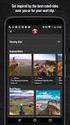 Handleiding De BouwApp Versie 2.5, datum: 12-11-2014 De BouwApp is een concept van Concepteurs BV. Concepteurs bedenkt en zet zelfstandig new media concepten in de markt. We verzorgen het gehele traject
Handleiding De BouwApp Versie 2.5, datum: 12-11-2014 De BouwApp is een concept van Concepteurs BV. Concepteurs bedenkt en zet zelfstandig new media concepten in de markt. We verzorgen het gehele traject
Handleiding GRAS. (Gebruikers registratie activiteiten systeem) Digitale tool voor het aanmelden van kinderen voor het naschoolse aanbod op school
 Handleiding GRAS (Gebruikers registratie activiteiten systeem) Digitale tool voor het aanmelden van kinderen voor het naschoolse aanbod op school Juli 2016 Inhoudsopgave Inhoudsopgave... 2 1. Account registreren
Handleiding GRAS (Gebruikers registratie activiteiten systeem) Digitale tool voor het aanmelden van kinderen voor het naschoolse aanbod op school Juli 2016 Inhoudsopgave Inhoudsopgave... 2 1. Account registreren
Handleiding Evaluatieplatform Aanbieder
 Handleiding Evaluatieplatform Aanbieder Versie 3 http://evaluatie.q-keurmerk.nl/ 1 Inhoudsopgave 1. Als aanbieder registreren... 3 2. Inloggen... 4 3. Cursus laten evalueren... 5 1. Inloggen als aanbieder
Handleiding Evaluatieplatform Aanbieder Versie 3 http://evaluatie.q-keurmerk.nl/ 1 Inhoudsopgave 1. Als aanbieder registreren... 3 2. Inloggen... 4 3. Cursus laten evalueren... 5 1. Inloggen als aanbieder
Gebruikershandleiding Digitale salarisstrook Versie november 2014
 Versie november 2014 OHM Roosevelstraat 18, 2321 BM Leiden Postbus 4009, 2301 RA Leiden T. (071) 5166600 F. (071) 5166699 www.ohm.nl Inhoudsopgave 1 Inleiding...3 2 Starten met Youforce...4 2.1 Inloggen
Versie november 2014 OHM Roosevelstraat 18, 2321 BM Leiden Postbus 4009, 2301 RA Leiden T. (071) 5166600 F. (071) 5166699 www.ohm.nl Inhoudsopgave 1 Inleiding...3 2 Starten met Youforce...4 2.1 Inloggen
Uitzend Software Diensten B.V. UBplus Online. Handleiding voor uitzendbureaus, detachering en payroll bedrijven
 Uitzend Software Diensten B.V. UBplus Online Handleiding voor uitzendbureaus, detachering en payroll bedrijven Versie 5.0 december 2011 Inhoudsopgave UBplus Gebruik UBplusOnline per klant instellen 2 Gebruik
Uitzend Software Diensten B.V. UBplus Online Handleiding voor uitzendbureaus, detachering en payroll bedrijven Versie 5.0 december 2011 Inhoudsopgave UBplus Gebruik UBplusOnline per klant instellen 2 Gebruik
Gebruikershandleiding
 Gebruikershandleiding Office 365 Business Premium & Domeinnaam Voor beheerders pro cloud solutions 1 Inhoud 1. Wanneer gebruikt u deze handleiding?... 3 2. Office 365 Business Premium instellen... 4 2.1.
Gebruikershandleiding Office 365 Business Premium & Domeinnaam Voor beheerders pro cloud solutions 1 Inhoud 1. Wanneer gebruikt u deze handleiding?... 3 2. Office 365 Business Premium instellen... 4 2.1.
Handleiding CrisisConnect app beheersysteem
 Handleiding CrisisConnect app beheersysteem Inhoudsopgave 1. Start 1.1. Vereisten gebruik 1.2. Inloggen 1.3. Wachtwoord wijzigen 2. Vullen 2.1. Dossiers 2.2. Processen 2.2.1. Tekst toevoegen 2.2.2. Bijlagen
Handleiding CrisisConnect app beheersysteem Inhoudsopgave 1. Start 1.1. Vereisten gebruik 1.2. Inloggen 1.3. Wachtwoord wijzigen 2. Vullen 2.1. Dossiers 2.2. Processen 2.2.1. Tekst toevoegen 2.2.2. Bijlagen
Aanvragen Postcode ideal
 Aanvragen Postcode ideal Om gebruik te kunnen maken van Postcode ideal dient u eerst een account aan te maken. Dit kunt u doen door in uw webshop via Webshop > Betaalmethodes > Postcode op de knop Maak
Aanvragen Postcode ideal Om gebruik te kunnen maken van Postcode ideal dient u eerst een account aan te maken. Dit kunt u doen door in uw webshop via Webshop > Betaalmethodes > Postcode op de knop Maak
